안녕하세요?
유튜브에서도 초반에 설명드렸던 주제인데 블로그에도 한 번 옮겨적어봅니다.
아래아한글을 파이썬이나 자바스크립트 등 외부프로그램으로 제어하면서
파일을 열고 기록하거나, 수정 후 저장하는 등의 작업은 자칫하면 보안사고로 이어질 수 있기 때문에
일련의 승인 절차를 거쳐야 합니다.
아래 팝업이 뜰 때 허용(또는 모두 허용)을 직접 클릭하거나, 미리 보안승인모듈을 설치하여 자동화 하는 것입니다.
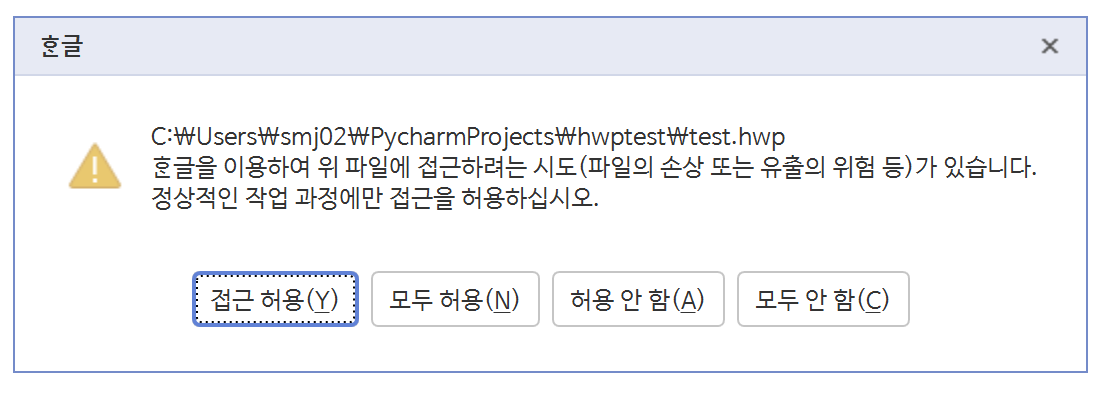
파일을 열고 저장할 때마다 저 팝업을 처리하는 것은 번거로운 작업이니
보안승인모듈을 같이 설치해봅시다.
쭉 따라하는 느낌으로 가볍게 진행하시려면 아래 영상을 참고하셔도 좋습니다.
간단히 설명을 읽으면서 작업하시려면 아래 순서대로 따라해 주시기 바랍니다.
1. 한컴오피스 홈페이지 - 고객지원 - 개발 자료실 6번 게시물(한/글 오토메이션용 보안승인모듈)을 클릭합니다.
링크 => https://www.hancom.com/board/devdataView.do?board_seq=47&artcl_seq=4085&pageInfo.page=&search_text=
글로벌 소프트웨어의 리더, 한글과컴퓨터
◎ 첨부파일(보안모듈(Automation).zip)을 다운받으시고 압축을 해제 하시기 바랍니다. 구성물은 다음과 같습니다. 1. 보안모듈 소스 2. 보안모듈(FilePathCeckerModuleExample.dll) 3. 보안모듈
www.hancom.com
2. 해당 파일을 다운받고 압축을 풉니다.
(JPG파일이 레지스트리 주소, dll파일이 해당 모듈입니다. 하위폴더에는 소스가 들어있습니다.)
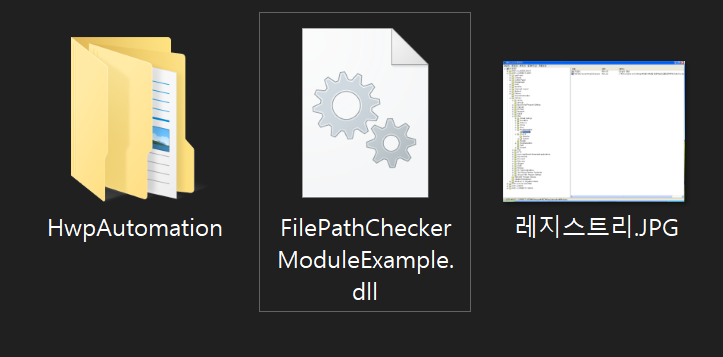
팁) 윈도우탐색기에서 파일의 전체경로를 복사하는 가장 간편한 방법을 알려드리겠습니다.
해당파일을 선택한 상태로 Shift-F10을 누르고 "A"를 누르면 "경로로 복사(A)"가 실행됩니다.
자동으로 경로 시작과 끝에 큰따옴표가 포함되어서, (파이썬에서 사용할 때는 좋은데,)
레지스트리에 경로에 따옴표를 같이 붙여넣으면 오류가 납니다. 붙여넣기 후 따옴표는 꼭 제거!
3. 레지스트리.JPG 에서와 동일하게 우리 컴퓨터에도 레지스트리 등록을 해봅시다.
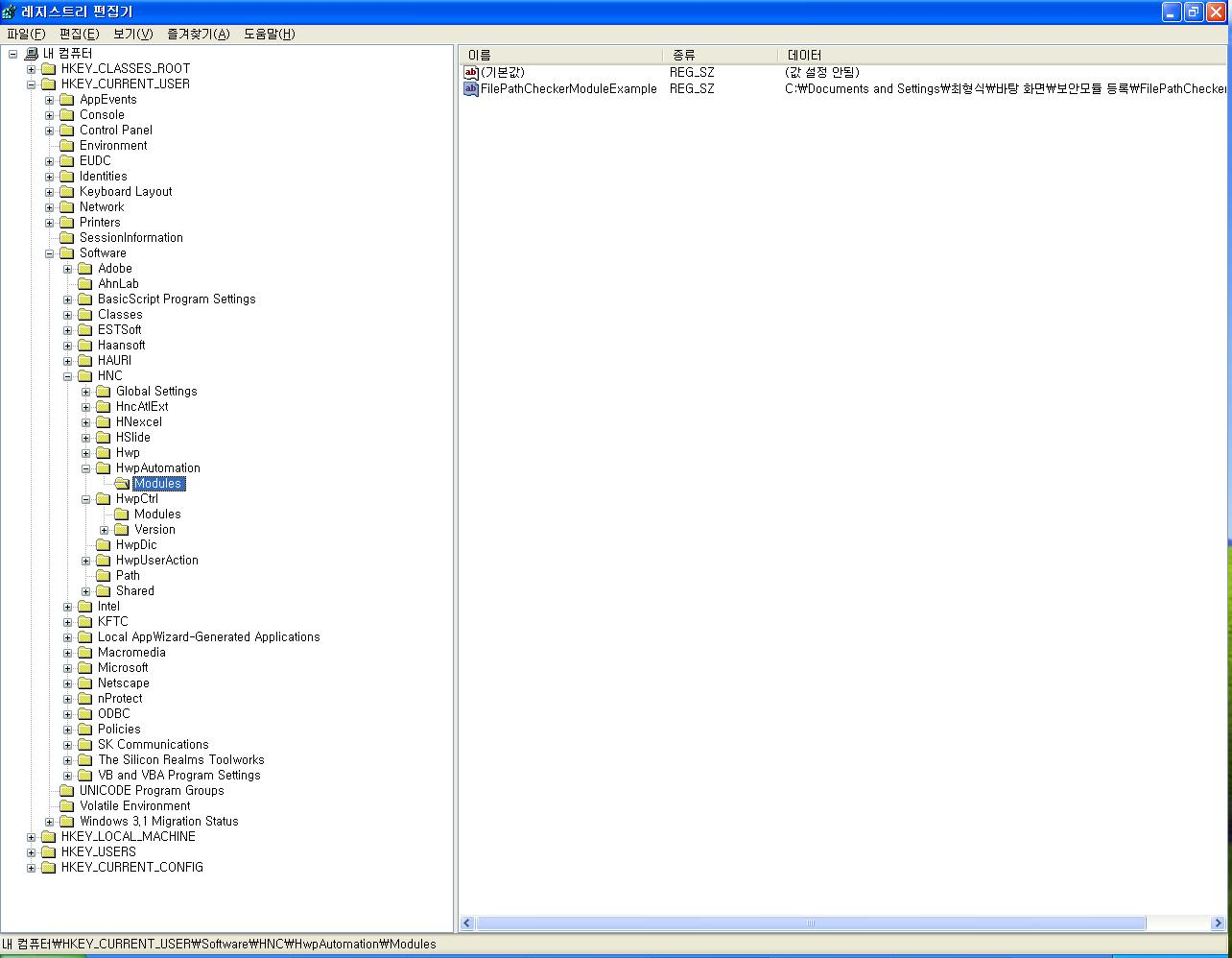
가. Win-R 키를 눌러 실행창을 열고,
나. "regedit"를 입력한 후 엔터키를 누릅니다.
혹시 "이 앱이 디바이스를 변경할 수 있도록 허용하시겠어요?" 하고 물어보면 "예"를 선택해주세요.
다. 아래 주소(HKEY_CURRENT_USER\SOFTWARE\HNC\HwpAutomation\Modules)로 이동합니다.
라. 우측 빈 공간에 마우스 우클릭 후 "새로 만들기(N)" - "문자열 값(S)"을 추가합니다.
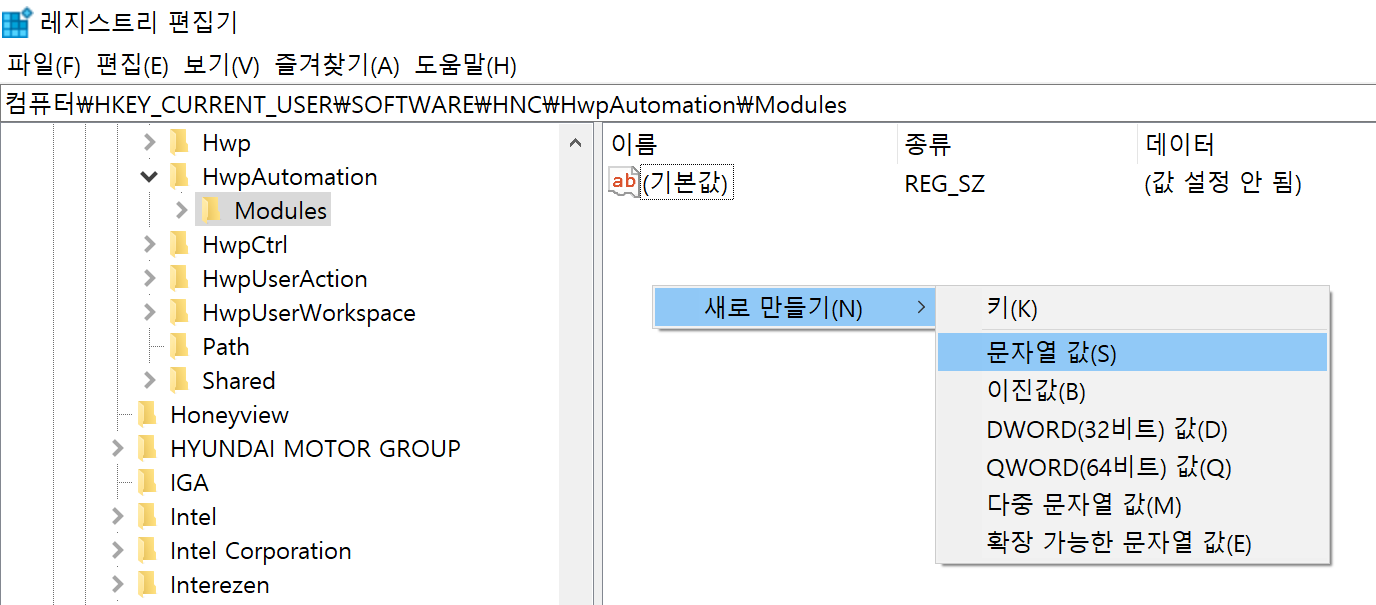
마. 이름에 "FilePathCheckerModule" 이나, 인식하기 쉬운 이름으로 입력해줍니다. "SecurityModule"도 좋고,
자신이 기억하기 좋은 걸로 갑시다. (아무리 그래도 "FilePathCheckerModuleExample"은 멋지지 않잖아요;;)

바. 해당 값에 우클릭하고 "수정(M)..." 을 선택합니다.
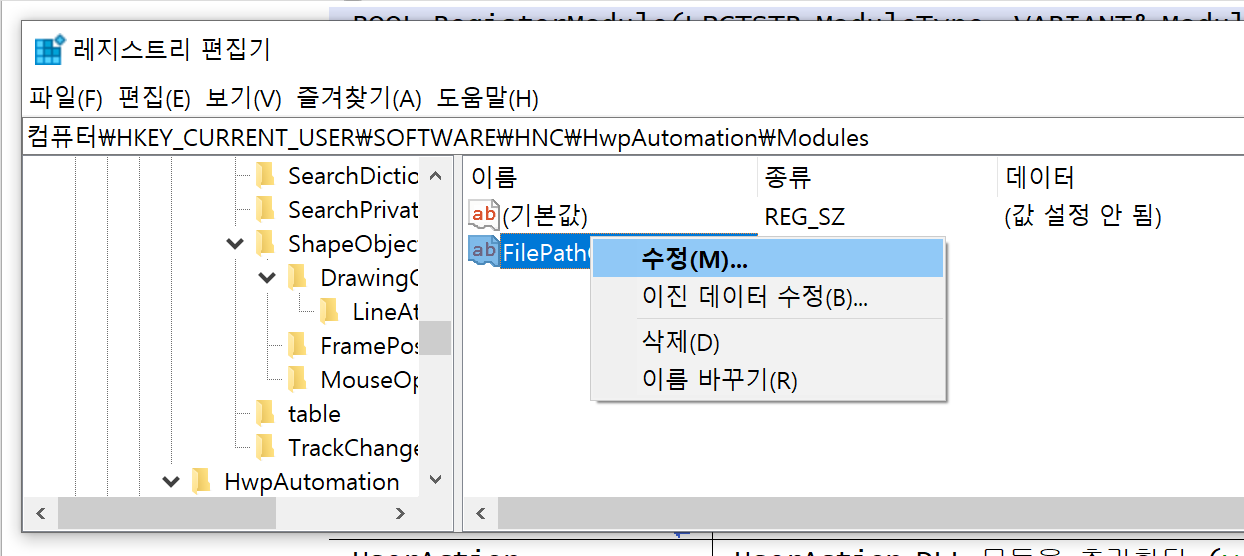
사. "값 데이터"에 dll파일을 복사해둔 위치를 입력합니다.
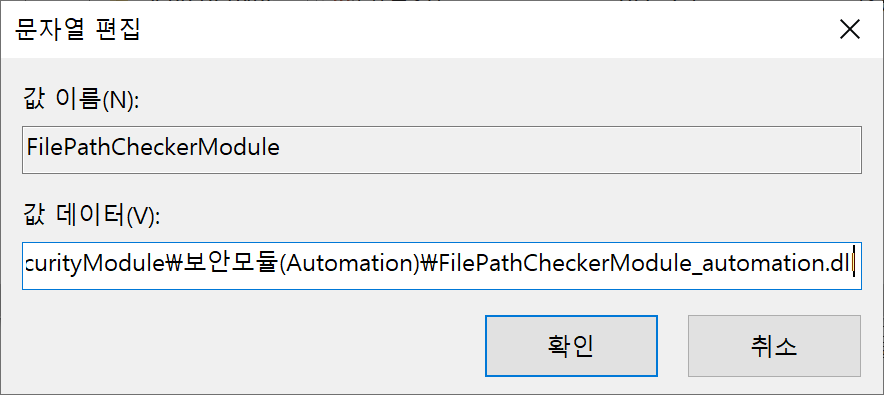
아래처럼 등록하면 보안승인모듈이 실행되지 않습니다. 레지스트리값에 따옴표가 입력되어 있으면 안됩니다.
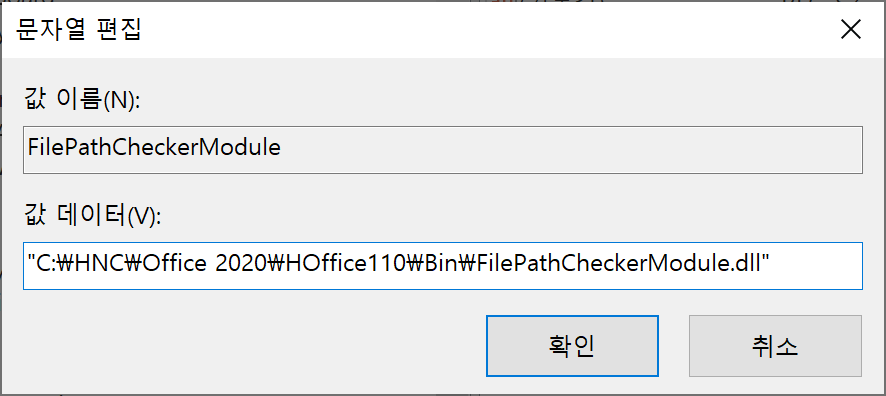
이제 등록이 완료되었습니다. 레지스트리 에디터를 닫고, 보안승인 모듈 사용법을 API매뉴얼에서 확인해봅시다.
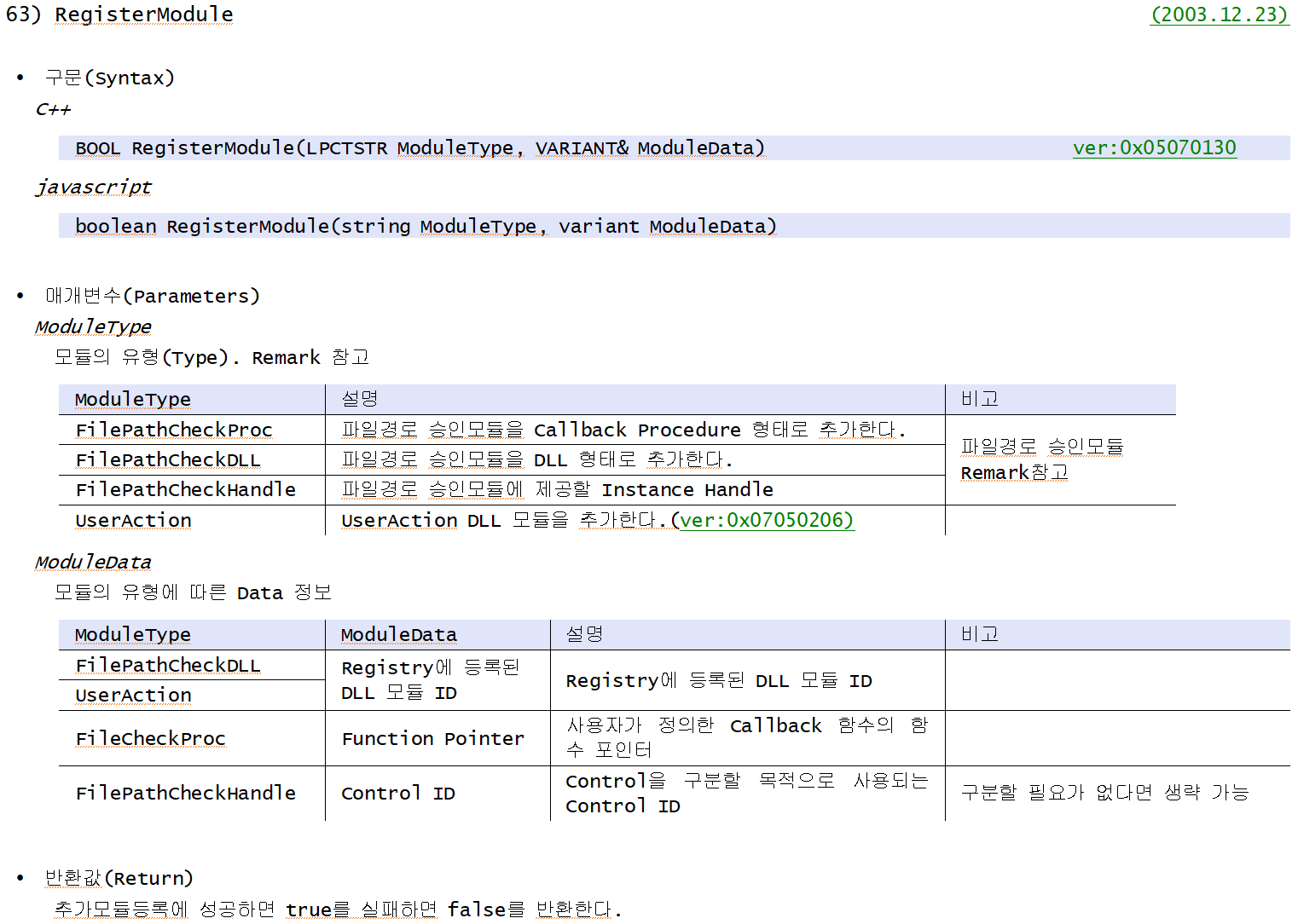
저는 파이썬을 사용하므로, hwp.RegisterModule("FilePathCheckDLL", "FilePathCheckerModule") 이라고 입력하면
보안모듈이 정상적으로 실행되고, 권한 관련 팝업이 따로 나타나지 않으며, 다른이름으로 저장까지 한 번에 완료됩니다.
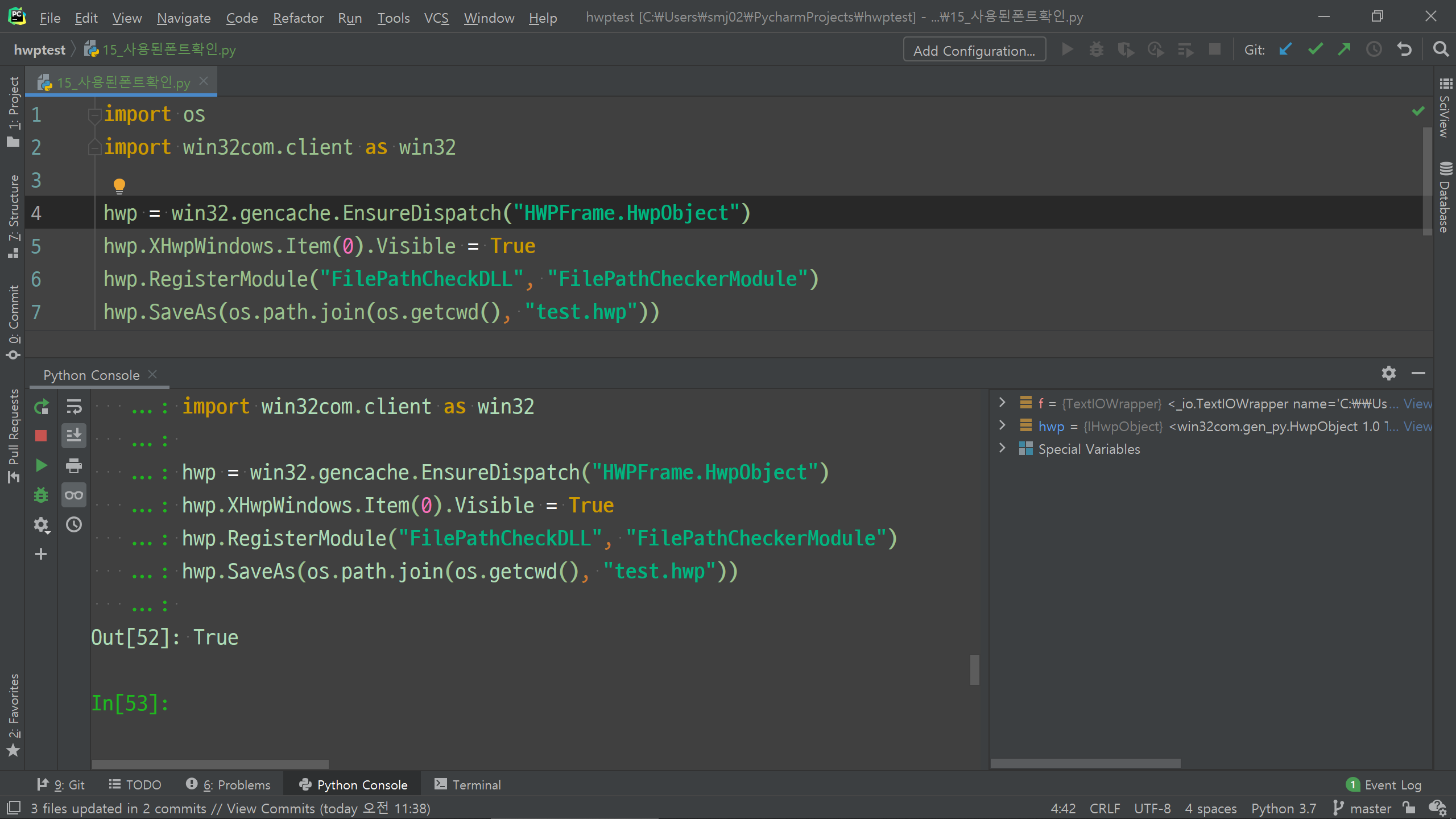
구구절절 설명드린 것 같은데, 사실 핵심만 보면 간단합니다.
1. 아무 폴더에나 DLL 파일을 다운받아서 복사해놓고,
2. 해당 경로를 레지스트리에디터에 등록해놓으면 됩니다.
3. 자동화 코드 앞쪽에 hwp.RegisterModule("FilePathCheckDLL", "FilePathCheckerModule")만 삽입하면 됩니다.
이번 포스팅은 여기서 마칩니다.
실행이 안되거나 오류가 있거나, 문의사항 있으면 댓글로 남겨주시기 바랍니다.
긴 글 읽어주셔서 감사합니다.
행복한 하루 되세요^^
TMI. 블로그에 레지스트리주소 오기가 있었습니다.
불편을 드린 분들께 사과드립니다.
댓글로 제보해주신 지나가다님 감사합니다.
본문은 말씀해 주신 내용으로 모두 정정하였습니다.
레지스트리 주소는 꼭!!!
... HNC/HwpAutomation/Modules 안에 등록해주셔야 합니다.
... HNC/HwpCtrl/Modules 안에다 등록하시면 보안승인모듈이 실행되지 않습니다.
(다만, DLL파일은 어느 것을 다운받아 사용하셔도 괜찮은 것을 추가로 확인하였습니다.)
국내 유일의 파이썬+한컴오피스 업무자동화 입문강의
움짤로 빠르게 배우는 파이썬-아래아한글 자동화 레시피 - 인프런 | 강의
파이썬으로 아래아한글을 다루는 짧은 예제코드들을 소개하고, 중간중간의 결과를 GIF로 보여드립니다. 동영상 강의가 아니지만 오히려 빠르게 배울 수 있고, 따라하기도 쉽습니다., - 강의 소개
www.inflearn.com
'아래아한글 자동화 > python+hwp 중급' 카테고리의 다른 글
| [파이썬-한/글] 표 안에서 현재 셀주소 알아내기 & 이동하기 (7) | 2020.07.31 |
|---|---|
| [파이썬-한/글] 현재 커서의 페이지를 알고 싶다? (0) | 2020.07.30 |
| [파이썬-아래아한글] API매뉴얼과 스크립트매크로가 다르다? (0) | 2020.07.29 |




댓글